Shadowing Video Player - 좋아하는 영화나 드라마로 언어를 공부하는 방법
쉐도잉 비디오 플레이어
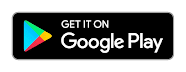
Shadowing Video Player
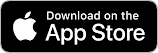
Shadowing Video Player - srt
<플레이 리스트 페이지>
- 우하방에 있는 녹색 버튼을 누르면 비디오를 추가할 수 있는 페이지로 이동합니다.- 추가된 비디오로 자신만의 플레이 리스트를 만들 수 있습니다.
- 길게 누르면 비디오의 순서를 바꿀 수 있습니다.
- 비디오를 더블 탭하면 비디오를 목록에서 삭제할 수 있습니다.
- 탭하면 영상이 플레이 되는 페이지로 들어갑니다.
<안드로이드>
- 영상의 썸네일 부분을 누르면 편집된 자막이 있는 경우, 외부 저장소에 저장할 수 있습니다.
- 비디오를 목록에서 제거할 때 편집된 자막이 있는 경우 편집된 자막을 저장할 수 있는 팝업 창이 나타납니다.
<비디오 선택 페이지>
<안드로이드>
- 플레이 리스트에 추가할 비디오를 선택한 후 좌상방 돌아가기 버튼을 누르면, 플레이 리스트 페이지로 돌아갑니다.
<IOS>
- IOS버전은 mp4, mov 비디오 포맷을 지원합니다. mkv와 avi파일은 mp4로 변환시켜줘야합니다.
<영상 페이지>
- 자막을 탭하면 그 위치의 영상이 재생됩니다.
- 자막을 길게 누르면 온라인 사전, 구글 번역, Chat GPT로 갈 수 있는 링크 리스트가 나옵니다.- 화면의 S2버튼은 두번째 자막을 표시합니다. 다른 언어의 자막을 동시에 보고자 할 때, 이용할 수 있습니다. 이 기능을 이용하려면 두번째 자막의 이름을 첫번째 자막 이름 뒤에 '-2'를 붙인 것으로 해서 같은 폴더에 저장합니다. 예를 들어 첫번째 자막이 'sample.srt'이라면 두번째 자막 이름은 'sample-2.srt'가 됩니다.
- 화면의 S3버튼은 자동 번역 기능을 이용해서 자신의 기기(폰,태블릿)의 설정된 언어로 번역된 자막을 만들어줍니다.
처음 버튼을 누르면 자막을 번역해주고, 번역된 후 다시 버튼을 누르면 번역된 자막이 영상에 표시됩니다.
번역은 자막단위로 이루어집니다. 따라서 하나의 자막에 문장이 제대로 들어가야 번역이 원활하게 이루어집니다. 하나의 문장이 여러 개의 자막으로 분리되어 있으면 번역 품질이 좋지않습니다.
<안드로이드>
자막 번역이 끝나면 번역된 srt파일을 저장할 폴더를 지정하는 페이지로 전환됩니다. 여기서 반드시 동영상이 있는 폴더에 <'동영상 제목'-3.srt>형태로 저장해야 합니다.
만약 <'동영상 제목'-3.srt>파일이 이미 해당 폴더에 존재한다면, 이 파일은 지우고, 다시 저장해주세요.
그래야 다시 S3버튼을 눌렀을 때 새로 번역된 자막이 영상에 반영됩니다.
<IOS>
번역된 자막은 동영상이 위치한 폴더에 자동으로 저장됩니다.
예를 들어 첫번째 자막이 'sample.srt'이라면, 새로운 번역 자막 이름은 'sample-3.srt'가 됩니다.
- 자막 우측 자막 번호가 들어있는 박스를 더블 탭하면 해당 자막이 북마크됩니다. 길게 누르면 전체 자막을 북마크하거나 북마크에서 제거할 수 있습니다.
- 영상 종료 후 다음 동영상 재생 기능을 북마크 기능과 함께 사용하면 여러 동영상의 북마크 된 자막만 연속적으로 재생 할 수 있습니다.
- 아래 다섯번째 버튼은 자막 편집 페이지로 이동하게 합니다.
- 아래 마지막 버튼은 세팅 페이지로 이동하게 합니다.
<자막 편집 페이지>
- 자막 파일(srt)의 시작 시간, 끝나는 시간, 자막 내용등을 편집할 수 있습니다.- 자막을 삭제, 다음 자막과 합치기, 자막을 나누는 기능도 제공합니다.
- 자막에 자신만의 간단한 메모도 추가할 수 있습니다.
- 자막이 없는 동영상의 자막을 제작할 수도 있습니다.
<안드로이드>
안드로이드 버전에서는 편집된 자막이 앱 내부 저장소에 저장됩니다. 처음 플레이 리스트 페이지에서 비디오의 썸네일 부분을 탭하면 언제든지 편집된 자막을 외부저장소로 옮겨 저장할수 있습니다.
<세팅 페이지>














댓글
댓글 쓰기